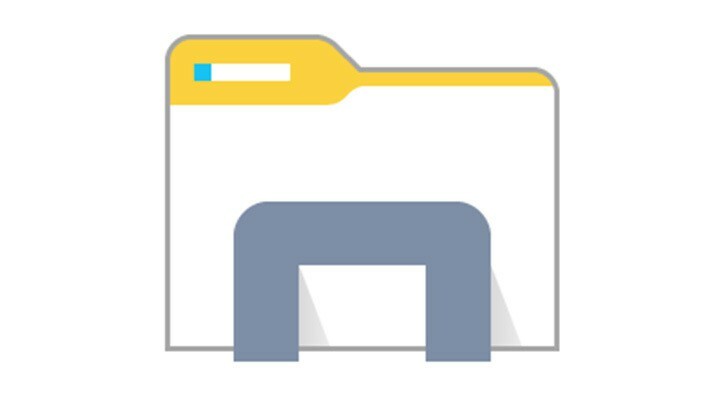Tutti sanno che rinominare un file in Windows è facile come fare clic con il pulsante destro del mouse su quel file e selezionare l'opzione "Rinomina". Ma non molti sanno che è possibile rinominare un file in Windows toccando il tasto F2 e inserendo il nuovo nome del file. Il tasto F2 è molto utile soprattutto se vuoi rinominare più file contemporaneamente. Per fare ciò, dovrai prima selezionare tutti i file che desideri rinominare e, successivamente, premere il tasto F2. Quindi, dovrai inserire un nome per i file selezionati e premere il tasto Invio.
Se lo fai, finestre aggiungerà automaticamente i numeri alla fine dei nomi dei file che hai selezionato. Ad esempio, se rinomini 10 file con il nome "test", i numeri verranno aggiunti a tutti i file che sono stati rinominati.
Ecco i passaggi che puoi eseguire per utilizzarlo da solo:
- Apri la cartella contenente tutti i file che desideri rinominare.
- Seleziona il primo file dall'elenco e premi il tasto F2.
- Dopo aver inserito il nuovo nome per il file, premere il tasto TAB. In questo modo, salverai il nuovo nome del file che hai appena scritto ma selezionerai automaticamente anche il file successivo per rinominarlo
- Se vuoi saltare un file, puoi sempre premere il tasto TAB due volte.
Puoi anche utilizzare le scorciatoie da tastiera per eseguire comandi specifici. Ad esempio, se desideri creare una nuova cartella, puoi sempre utilizzare i tasti CTRL+MAIUSC+N in Windows 7, Windows 8 e Windows 10.
STORIE CORRELATE DA VERIFICARE:
- L'aggiornamento cumulativo mensile di Windows 8.1 KB3185331 migliora la sicurezza del sistema
- Microsoft rilascia l'aggiornamento KB3192440 per Windows 10 versione 1507
- Microsoft IME causa un elevato utilizzo della CPU su Windows 10 [Correzione]